- Bán hàng trực tuyến
-
Địa Chỉ: Tin Học Anh Phát - 209/1 quốc lộ 13, P.26, Q. Bình Thạnh, Hồ Chí Minh, Việt Nam
Địa Chỉ 2: Tin Học Anh Phát - 77/4 Trần Quang Diệu, Phường Phan Rang, Khánh Hoà, Việt Nam -
 Tin nổi bật
Tin nổi bật
Hướng Dẫn Đọc Hiểu Điểm Benchmark PC Cũ: Giải Mã Cinebench, 3DMark, FurMark Để Không Mua Hớ
Bạn đang lướt web và thấy một dàn PC gaming cũ được rao bán với giá hấp dẫn, cấu hình Core i7, card đồ họa rời mạnh mẽ. Lời quảng cáo có cánh khiến bạn xiêu lòng, nhưng liệu cỗ máy đó có thực sự "ngon" như vẻ ngoài hay chỉ là một cái bẫy tiềm ẩn? Những con số benchmark như "Cinebench 1500 điểm" hay "3DMark 5000 điểm" sẽ trở nên vô nghĩa nếu bạn không thể giải mã chúng. Đây chính là lằn ranh mong manh giữa một món hời và một cú lừa đau đớn.
Bài viết này của Tin Học Anh Phát sẽ là kim chỉ nam, giúp bạn "đọc vị" sức khỏe của một chiếc PC đã qua sử dụng thông qua 3 phần mềm benchmark quan trọng nhất. Chúng tôi sẽ hướng dẫn bạn từng bước cách test PC cũ một cách chuyên nghiệp, biến bạn từ một người mua đầy lo lắng thành một chuyên gia tự tin, nắm chắc phần thắng trong tay.
Mục Lục
- Tại Sao Đánh Giá Hiệu Năng PC Cũ Lại Quan Trọng Hơn Cả Cấu Hình Trên Giấy?
- Hướng Dẫn Chi Tiết Cách Kiểm Tra CPU Cũ Với Phần Mềm Cinebench
- Hướng Dẫn Test GPU Cũ Bằng 3DMark Để Đo Lường Sức Mạnh Gaming
- Hướng Dẫn Kiểm Tra Nhiệt Độ GPU Bằng FurMark – Bài Test "Thử Lửa" Độ Bền
- Case Study: Áp Dụng Quy Trình Đánh Giá PC Cũ Giá 8 Triệu
- Giải Đáp Các Câu Hỏi Thường Gặp Về Phần Mềm Test PC Cũ
- Ngoài Benchmark, Đâu Là Cách Test PC Cũ Mà Bạn Không Thể Bỏ Qua?
- Lời Kết: Tự Tin Chọn Mua PC Cũ Như Chuyên Gia
Tại Sao Đánh Giá Hiệu Năng PC Cũ Lại Quan Trọng Hơn Cả Cấu Hình Trên Giấy?
Nhiều người vẫn lầm tưởng benchmark chỉ là công cụ để khoe khoang điểm số. Tuy nhiên, đối với thị trường linh kiện máy tính cũ, nó chính là "hồ sơ y tế" không thể thiếu, phản ánh chính xác tình trạng sức khỏe của phần cứng. Cấu hình trên giấy chỉ cho bạn biết chiếc PC *nên* mạnh đến đâu, còn benchmark sẽ cho bạn biết nó *thực sự* mạnh đến đâu và có đang hoạt động ổn định hay không.

Có 3 lý do cốt lõi bạn phải thực hiện việc này:
- Kiểm tra "Sức khỏe" thực tế: Một CPU Core i7 hoàn toàn có thể chạy ì ạch như Core i3 nếu hệ thống tản nhiệt quá tệ. Tình trạng này là một dạng nghẽn cổ chai (bottleneck) nghiêm trọng. Một bài test benchmark sẽ phơi bày sự thật này, đảm bảo linh kiện đang chạy đúng với hiệu năng thiết kế, không bị sụt giảm do lỗi hoặc quá nhiệt.
- Phát hiện "Bệnh tiềm ẩn": Máy có thể chạy mượt mà khi lướt web, xem phim, nhưng sẽ lập tức treo máy hoặc hiện màn hình xanh khi bị "thử lửa" bằng các bài test nặng. Đây là cách nhanh nhất để phát hiện các lỗi về độ ổn định mà việc sử dụng thông thường khó lòng nhận ra.
- Định giá chính xác: Khi có bằng chứng cụ thể rằng hiệu năng thực tế thấp hơn mong đợi, bạn có cơ sở vững chắc để thương lượng giảm giá với người bán. Đây là chìa khóa để mua được một cỗ máy xứng đáng với số tiền bạn bỏ ra.
Hướng Dẫn Chi Tiết Cách Kiểm Tra CPU Cũ Với Phần Mềm Cinebench
Cinebench Là Gì và Tại Sao Nó Là Tiêu Chuẩn Vàng Để Test CPU?
Cinebench là phần mềm miễn phí do Maxon (nhà phát triển Cinema 4D) tạo ra, được xem là tiêu chuẩn vàng để kiểm tra sức mạnh của CPU cũ và mới. Nó hoạt động bằng cách yêu cầu bộ vi xử lý render một cảnh 3D phức tạp, qua đó đo lường chính xác hiệu năng xử lý thô ở cả chế độ đơn nhân và đa nhân. Nhờ tính thực tế, chuyên biệt và miễn phí, Cinebench là công cụ không thể thiếu trong kho "vũ khí" của bất kỳ ai muốn kiểm tra PC. Bạn có thể tải phiên bản mới nhất tại trang chủ của Maxon.
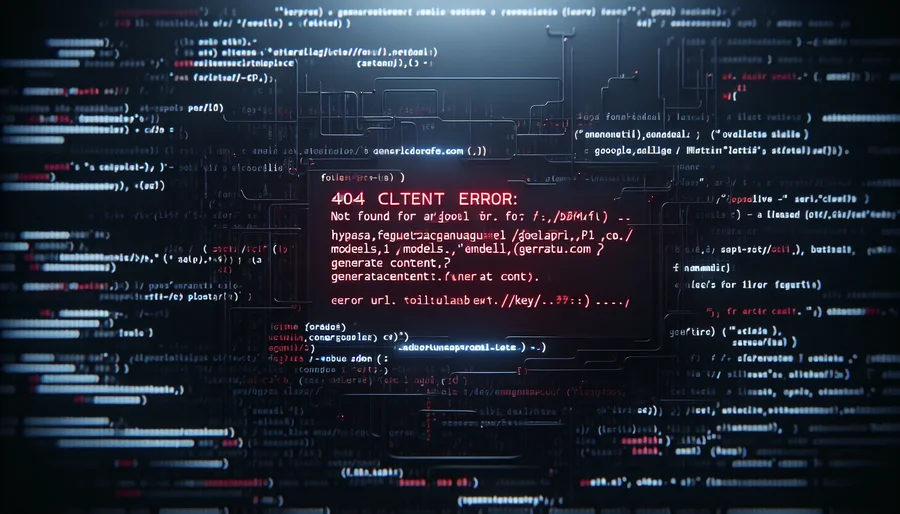
Phân Tích Ý Nghĩa Điểm Cinebench Để Đọc Vị Sức Khỏe CPU
Sau khi chạy Cinebench (phiên bản R23 hoặc 2024 phổ biến nhất), bạn sẽ nhận được hai con số cực kỳ quan trọng:
- Điểm Đa nhân (Multi-Core): Con số này thể hiện sức mạnh tổng hợp của CPU khi xử lý các tác vụ nặng cần nhiều nhân, nhiều luồng như render video, lập trình, livestream, hoặc chơi các tựa game AAA hiện đại.
- Mẹo thực tế: Nếu điểm đa nhân thấp hơn 10-15% so với điểm tham chiếu của cùng dòng CPU đó trên mạng (bạn có thể tìm trên YouTube hoặc các trang review uy tín), hãy nghi ngờ ngay về hệ thống tản nhiệt. Rất có thể keo tản nhiệt đã khô hoặc quạt bám đầy bụi.
- Điểm Đơn nhân (Single-Core): Yếu tố này quyết định độ mượt mà, tốc độ phản hồi của hệ điều hành trong các tác vụ hàng ngày như lướt web, mở ứng dụng, làm việc văn phòng. Nó cũng ảnh hưởng lớn đến hiệu năng của các game cũ hoặc game eSports không yêu cầu nhiều nhân.
Bảng tham chiếu nhanh điểm Cinebench R23:
| CPU | Điểm Đa nhân (Tham khảo) | Điểm Đơn nhân (Tham khảo) |
|---|---|---|
| Intel Core i7-4790K | ~4,200 | ~980 |
| AMD Ryzen 5 1600 | ~6,100 | ~850 |
| Intel Core i5-8400 | ~6,200 | ~1,050 |
| AMD Ryzen 5 3600 | ~9,100 | ~1,250 |
Hướng Dẫn Test GPU Cũ Bằng 3DMark Để Đo Lường Sức Mạnh Gaming
Lựa Chọn Bài Test 3DMark Nào Phù Hợp?
3DMark là công cụ benchmark VGA cũ hàng đầu, nhưng bạn cần chọn đúng bài test để có kết quả chính xác:
- Fire Strike (DirectX 11): "Tiêu chuẩn vàng" để kiểm tra card màn hình cũ từ thế hệ NVIDIA GTX 10-series (GTX 1060, 1070) trở về trước và AMD RX 500-series (RX 480, RX 580) trở về trước.
- Time Spy (DirectX 12): Dành cho các card đồ họa mới hơn, từ GTX 10-series và RTX series trở lên, để đánh giá đúng tiềm năng gaming hiện đại.
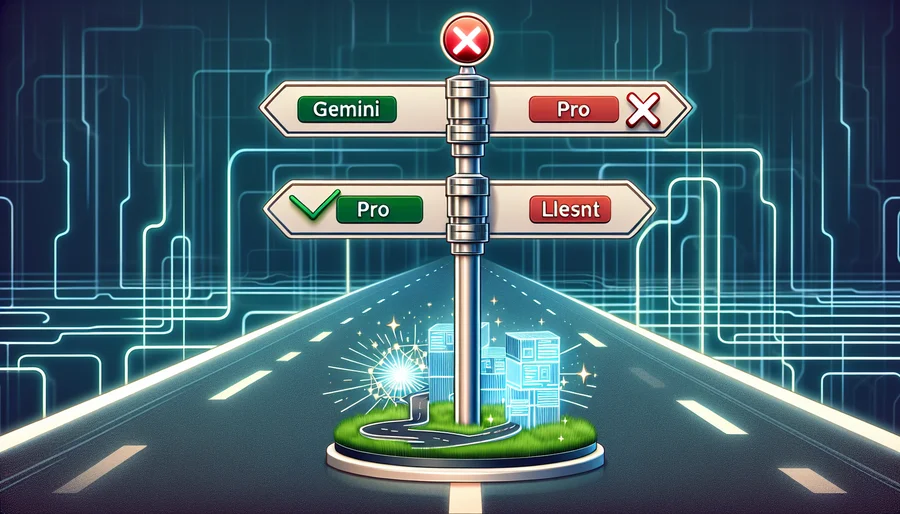
Đọc Hiểu Graphics Score và Cách Phát Hiện Lỗi Artifact
Trong kết quả 3DMark, Graphics Score là con số quan trọng nhất, phản ánh trực tiếp sức mạnh xử lý đồ họa của GPU. Hãy quy đổi nó ra trải nghiệm thực tế.
Ví dụ: Một card RX 580 8GB khỏe mạnh nên có Graphics Score của Fire Strike dao động từ 13,000 - 14,000 điểm. Điều này tương đương khả năng chơi mượt hầu hết game eSports (CS2, Valorant, LOL) ở 1080p, thiết lập cao.
Dấu hiệu nguy hiểm cần chú ý:
- Lỗi Artifact (Rác hình): Đây là "án tử" khi mua card cũ. Nếu bạn thấy các vệt màu lạ, đốm sáng nhấp nháy, hình ảnh bị xé hoặc vỡ nát trong quá trình test, đây là dấu hiệu GPU sắp hỏng hoặc VRAM có vấn đề. Hãy từ chối mua ngay lập tức.
- Điểm số quá thấp: So sánh điểm Graphics Score với các bài review trên mạng. Nếu điểm số thấp hơn 10-15% so với mức trung bình, đây là "cờ đỏ" báo hiệu card có vấn đề về hiệu năng hoặc tản nhiệt.
Hướng Dẫn Kiểm Tra Nhiệt Độ GPU Bằng FurMark – Bài Test "Thử Lửa" Độ Bền
CẢNH BÁO: FurMark là một bài "tra tấn" GPU (stress test), đẩy nhiệt độ và công suất lên mức tối đa. TUYỆT ĐỐI chỉ chạy trong 10-15 phút để kiểm tra độ ổn định, không dùng để so sánh hiệu năng. Lạm dụng có thể gây hại cho các GPU cũ, yếu.
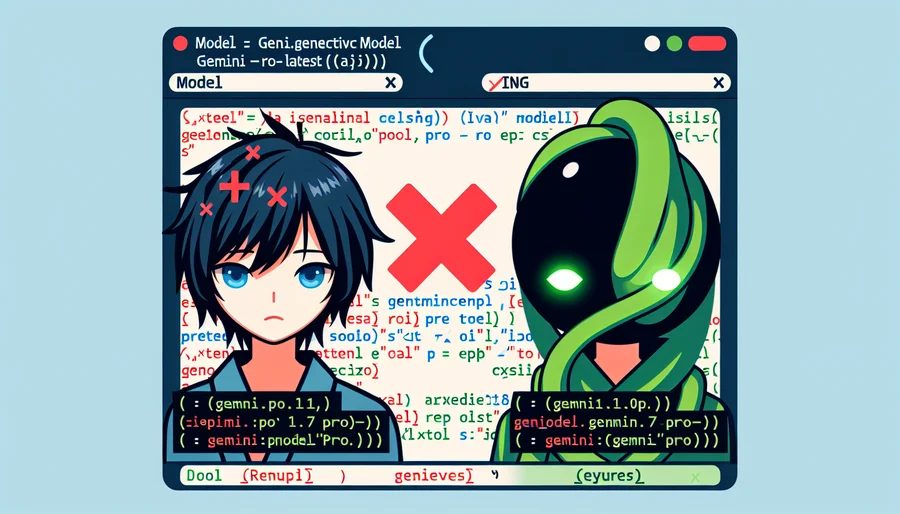
Các Thông Số Cần Theo Dõi Khi Chạy FurMark
Khi chạy FurMark, hãy mở song song một phần mềm theo dõi như GPU-Z hoặc MSI Afterburner và chú ý 3 thông số:
- Nhiệt độ (Temperature): Nhiệt độ lý tưởng khi full load nên dưới 85°C. Nếu nhiệt độ vọt lên trên 90°C, hệ thống tản nhiệt chắc chắn có vấn đề, có thể do quạt yếu, keo tản nhiệt khô, hoặc bụi bẩn.
- Xung nhịp (GPU Clock): Quan sát biểu đồ xung nhịp. Nếu nó trồi sụt liên tục khi nhiệt độ tăng cao, đó là hiện tượng "thermal throttling" – GPU tự giảm sức mạnh để không bị quá nóng.
- Độ ổn định (Stability): Máy có bị sập nguồn, treo, màn hình đen hoặc tự khởi động lại không? Đây là dấu hiệu của lỗi phần cứng nặng, có thể do GPU hoặc bộ nguồn (PSU) không ổn định.
Case Study: Áp Dụng Quy Trình Đánh Giá PC Cũ Giá 8 Triệu
Bối cảnh:
Giả sử bạn đang tìm mua một bộ PC Gaming cũ tầm giá 7 - 10 triệu, và bắt gặp một dàn máy với cấu hình Core i7-7700 và GTX 1060 6GB được rao bán với giá 8 triệu đồng. Đây là cách áp dụng quy trình trên.
Kết quả kiểm tra (giả định):
- Cinebench R23: Đạt 5900 điểm đa nhân (điểm tham chiếu của i7-7700 là khoảng ~6300 điểm).
- 3DMark Fire Strike: Graphics Score đạt 13,200 điểm (hoàn toàn đạt chuẩn cho một chiếc GTX 1060 6GB).
- FurMark (chạy 10 phút): Nhiệt độ GPU chạm mốc 89°C, xung nhịp có dấu hiệu giảm nhẹ (throttling).
Phân tích của chuyên gia:
"GPU (GTX 1060) hoạt động tốt, điểm số đúng hiệu năng. Tuy nhiên, điểm CPU thấp hơn ~7% so với tham chiếu và nhiệt độ GPU khi stress test hơi cao. Nguyên nhân khả năng cao là do keo tản nhiệt của cả CPU và GPU đã khô sau thời gian dài sử dụng, đồng thời case bám nhiều bụi cản trở luồng khí. Đây là cơ sở vững chắc để bạn thương lượng giảm giá 300.000 - 500.000 VNĐ hoặc yêu cầu người bán vệ sinh, bảo dưỡng toàn bộ máy trước khi giao dịch."
Giải Đáp Các Câu Hỏi Thường Gặp Về Phần Mềm Test PC Cũ
So Sánh Điểm Benchmark PC Giữa Cinebench, Geekbench và PassMark?
- Cinebench: Tốt nhất để đo hiệu năng render và các tác vụ nặng liên quan đến CPU trong thế giới thực.
- Geekbench: Rất tốt để đo hiệu năng đơn nhân và so sánh sức mạnh xử lý giữa các nền tảng khác nhau (PC, Mac, điện thoại).
- PassMark: Cung cấp điểm số tổng hợp cho toàn hệ thống nhưng đôi khi ít phản ánh chính xác hiệu năng trong các tác vụ cụ thể.
"Thermal Throttling" Là Gì và Nó Ảnh Hưởng Đến PC Cũ Như Thế Nào?
Hãy tưởng tượng "thermal throttling" giống như một vận động viên chạy nước rút bị kiệt sức. Khi cơ thể quá nóng, họ buộc phải chạy chậm lại để hạ nhiệt. Tương tự, khi CPU hoặc GPU quá nóng, chúng sẽ tự động giảm xung nhịp (giảm hiệu năng) để tránh hư hỏng. Đây là nguyên nhân hàng đầu gây ra giật lag, sụt FPS đột ngột khi chơi game hoặc làm việc nặng trên PC cũ, thường xuất phát từ hệ thống tản nhiệt kém hiệu quả hoặc bộ nguồn (PSU) cho PC gaming cũ không ổn định.
Ngoài Benchmark, Đâu Là Cách Test PC Cũ Mà Bạn Không Thể Bỏ Qua?
Phần mềm benchmark là tối quan trọng, nhưng đừng quên những bước kiểm tra "vật lý" sau đây để có một cái nhìn toàn diện. Một checklist kiểm tra linh kiện PC cũ chi tiết sẽ giúp bạn không bỏ sót bất kỳ chi tiết nào:

- Kiểm tra ngoại hình và cổng kết nối: Nhìn kỹ xem vỏ máy có móp méo, các cổng USB có bị gỉ sét hay lung lay không. Hãy cắm thử tai nghe, USB để đảm bảo tất cả đều hoạt động.
- Kiểm tra "sức khỏe" ổ cứng: Tải phần mềm miễn phí CrystalDiskInfo. Nếu tình trạng ổ cứng báo "Bad" (Đỏ) hoặc "Caution" (Vàng), hãy cân nhắc kỹ vì ổ cứng sắp hỏng và bạn sẽ sớm phải tốn tiền thay thế.
- Kiểm tra RAM: Sử dụng công cụ có sẵn "Windows Memory Diagnostic" (gõ vào thanh tìm kiếm của Windows) để quét lỗi RAM. RAM lỗi là một trong những nguyên nhân chính gây ra màn hình xanh chết chóc.
- Lắng nghe tiếng ồn: Ghé tai vào thùng máy. Tiếng quạt kêu to bất thường, tiếng "rè rè" hay "lạch cạch" từ ổ cứng HDD đều là những dấu hiệu cảnh báo cực kỳ xấu.
Lời Kết: Tự Tin Chọn Mua PC Cũ Như Chuyên Gia
Như vậy, bạn đã nắm trong tay bộ ba công cụ quyền lực: Cinebench để "khám bệnh" cho CPU, 3DMark để đo "sức mạnh" gaming của GPU, và FurMark để thử "sức bền" của hệ thống tản nhiệt. Đây là những kỹ năng cốt lõi giúp bạn tự tin thẩm định và đưa ra quyết định mua sắm thông minh.
Giờ đây, thay vì lo lắng, bạn đã có đủ kiến thức để không bị những lời quảng cáo hoa mỹ đánh lừa. Hãy để dữ liệu và những bài kiểm tra thực tế lên tiếng. Nếu bạn đang tìm kiếm những bộ máy tính chơi game cũ đã được kiểm định kỹ càng qua các quy trình nghiêm ngặt, hãy tham khảo các sản phẩm tại Tin Học Anh Phát để có lựa chọn an tâm và hiệu quả nhất.
Bạn đã từng dùng các phần mềm benchmark này để "cứu" mình khỏi một vụ mua hớ chưa? Hãy chia sẻ kinh nghiệm của bạn ở phần bình luận nhé!
```
Hãy chia sẻ bài viết này:
- » So Sánh VPN Site-to-Site và Remote Access VPN: Giải Pháp Nào Tối Ưu Cho Doanh Nghiệp Của Bạn?
- » Reverse Proxy Là Gì? Hướng Dẫn Toàn Tập Cấu Hình Nginx, HAProxy & Apache 2025
- » Proxy vs VPN: So Sánh Toàn Diện 2025 & Đâu Là Lựa Chọn Tốt Nhất?
- » Proxy là gì? Giải Thích Toàn Tập A-Z cho Người Mới Bắt Đầu 2025
- » RAM ECC là gì? Vì sao PC Xeon chạy giả lập 24/7 không thể thiếu nó?
- » Tất tần tật những lưu ý khi build PC Gaming năm 2024: Hướng dẫn chi tiết cho các game thủ
- » Top Dàn PC Khủng Chơi Game Mượt Yêu Thích Nhất 2022
- » Top 12 Địa Chỉ Bán Linh Kiện Máy Tính Giá Sỉ Tại TPHCM
- » Darius 2XKO: Hướng dẫn chơi toàn tập combo, chiến thuật & phân tích chuyên sâu
- » Akinator là gì? Hướng dẫn A-Z cách chơi & Mẹo
WEBSITE ĐƯỢC SỞ HỮU VÀ QUẢN LÝ BỞI NGUYỄN VÕ DUY ANH
Giấy phép đăng ký kinh doanh số 0315129021 do sở Kế Hoạch và Đầu Tư Thành phố Hồ Chí Minh cấp ngày 25/6/2018













